Zaktualizowana funkcja kosza w aplikacji Moje pliki na urządzeniach Galaxy z One UI 6.0
Od wydania One UI 6.0 kosz w aplikacji Moje pliki na telefonach i tabletach Galaxy uległ zmianie. Użytkownicy mogą teraz usuwać i przywracać pliki dla aplikacji Moje pliki, Galerii i Dyktafonu, wszystko z Kosza w Moich plikach.
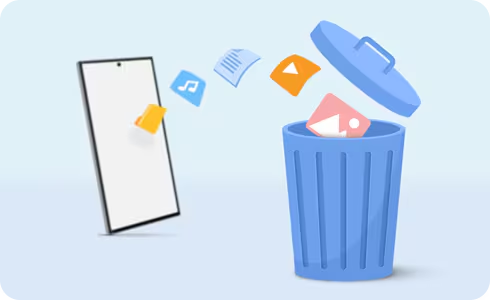
Uwaga: Funkcja kosza nie może zostać wyłączona.
Postępując zgodnie z poniższymi instrukcjami, możesz trwale usunąć lub przywrócić pliki z aplikacji Moje pliki.
Przywróć lub usuń określone pliki w Moich plikach
Skrót klawiszowy do usunięcia zawartości Kosza
Uwaga: Usunięte pliki można wyświetlić według aplikacji (Moje pliki, Galeria i Dyktafon), a także przywrócić lub usunąć z Ustawienia > Pielęgnacja urządzenia > Zarządzanie pamięcią > Kosz > Moje pliki.
Chociaż możesz użyć aplikacji Moje pliki do zarządzania wszystkimi plikami kosza, nadal możesz użyć Galerii do usuwania i przywracania plików obrazów i wideo.
Usuń pliki z Galerii
Uwaga: Usunięte elementy pozostaną w Koszu przez 30 dni. Po tym czasie zostaną automatycznie trwale usunięte.
Przywróć usunięte pliki do Galerii
Trwale usuń pliki z Galerii
Jeśli interesuje Cię tylko zarządzanie plikami dźwiękowymi, nadal możesz użyć aplikacji Dyktafon do usuwania lub przywracania tych konkretnych plików.
Usuń pliki z aplikacji Dyktafonu
Przywróć usunięte pliki Dyktafonu
Trwale usuń pliki dyktafonu
Dziękujemy za twoją opinię
Prosimy o odpowiedzi na wszystkie pytania.





























































